Jeśli jesteś jedną z tych osób, które do Ciebie przychodzą, pokażemy Ci kilka kroków, które możesz podjąć, aby spróbować rozwiązać problem, który powodował awarię Eksploratora po kliknięciu elementu prawym przyciskiem myszy.
Kroki, które należy wykonać, jeśli Eksplorator plików ulegnie awarii po kliknięciu prawym przyciskiem myszy
Biorąc pod uwagę użyteczność menu kontekstowego podczas korzystania z Eksploratora plików, bardzo często można zobaczyć, ilu użytkowników dodać wiele opcji do menu. Pamiętaj, że niektóre aplikacje dodają lub żądają opcji dodania nowej opcji do menu kontekstowego, podczas gdy w innych przypadkach użytkownicy dodają nowe opcje ręcznie.
Tak czy inaczej, dodając tyle opcji może zamknąć przeglądarkę plików ten Aby spróbować rozwiązać problem, pierwszą rzeczą, którą zrobimy, jest czysty restart systemu bez ładowania żadnych elementów rozruchowych. Aby to zrobić, otwieramy Okno startowe Windows (Win + R) wykonajmy polecenie msconfig i w oknie konfiguracji systemu przejdź do zakładki ogólny aby upewnić się, że wybraliśmy opcję demarrage zaznacz i odznacz pole Ładowanie elementów rozruchowych ten
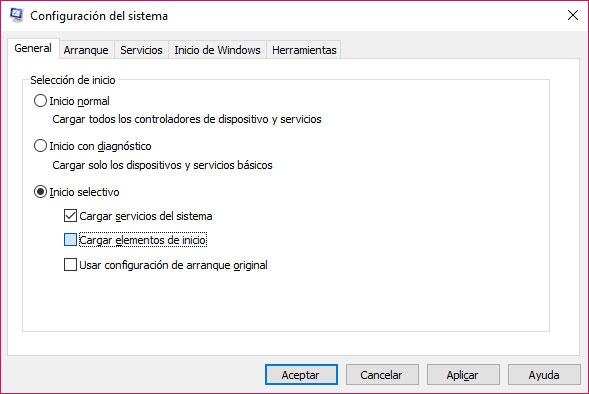
Następnie przejdź do zakładki Usługi Wybierz pole Ukryj wszystkie usługi Microsoft a następnie kliknij Wyłącz wszystko ten Stosujemy zmiany i zgadzamy się na zamknięcie, po czym komputer uruchamia się ponownie. Po ponownym uruchomieniu systemu sprawdzamy, czy eksplorator plików jest zatrzymany, klikając prawym przyciskiem myszy. Jeśli problem będzie się powtarzał, jest to jedna z opcji menu kontekstowego dodanych później kto jest odpowiedzialny za błąd? ten
Następną rzeczą, którą musisz zrobić, to spróbować ustalić, co jest przyczyną problemu. Aby to zrobić, możemy ponownie uruchomić system w trybie normalnym i jednocześnie wyłączyć wszystkie opcje, dopóki ich nie znajdziemy lub użyjemy oprogramowania innej firmy, które pomoże nam w tym zadaniu. ShellExView to darmowa aplikacja, która umożliwia wyszukiwanie Rozszerzenia powłoki zostały dodane do menu kontekstowego aplikacje stron trzecich.
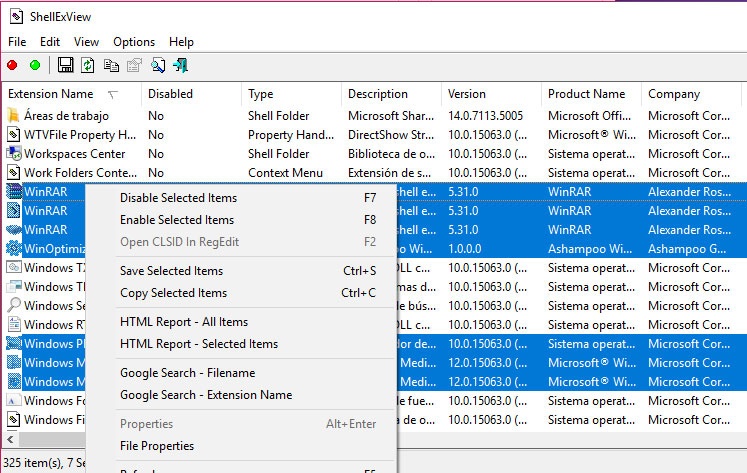
Dzięki temu będziemy mogli zobaczyć wszystkie te rozszerzenia włączaj i wyłączaj wszystko na raz lub pojedynczo w prosty sposób, abyśmy mogli znaleźć przyczynę problemu polegającego na zablokowaniu eksploratora plików po kliknięciu prawym przyciskiem myszy. Gdy już go znajdziemy, wystarczy go wyłączyć lub usunąć odpowiednią aplikację.